World-3D уроци по 3D моделиране в 3D Studio Max
Обемната деформация на обектите се създава въз основа на изграждането на допълнителна деформираща геометрия, която, така да се каже, упражнява силово въздействие върху обекта. Обектите, към които се прилагат обемни деформации, трябва да имат достатъчно лица, за да произведат висококачествен ударен ефект. Обектите на деформиращата геометрия са представени от пет типа:сили(силни влияния),дефлектори(рефлектори),геометрични /деформируеми(деформираща геометрия),пациенти и усилвателиДинамика(части TSY и динамика) имодификатор -базирани(на базата на модификатори). Ще разгледамеГеометрични /Определимидеформации тук и останалите типове деформации в уроците по анимация.
Деформация на контейнера
Деформиращата геометрия е представена тук като правоъгълна или цилиндрична пространствена решетка с контролни възли.
1. Създайте сфера като warp обект
2. Щракнете върху бутонаИнтервалИзкривяванияв командната лента. Изберете опциятаGeometric /Defonnableот падащия списък и в разгръщанетоObjectTypeщракнете върху бутонаFFD (Box )(FFD контейнер (правоъгълен)).
3. Щракнете върху LM в прозореца за изглед и плъзнете курсора, за да нарисувате правоъгълен контейнер под формата на кутия.
Контейнерът може да се увие около деформируемия обект, както е показано на фиг. 11.1, или бъдете близо до него.
4. Свържете сферата към кутията, като щракнете върху бутонаBindtoSpaceWarpна лентата с инструменти, щракнете с LM върху сферата и плъзнете курсора върху контейнера. Освободете бутона веднага след курсораще се промени на иконата, показана на бутона на инструмента.
И двата обекта вече са свързани. Множество обекти на деформация могат да бъдат свързани с един източник на обемна деформация
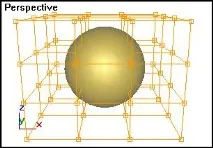
Фиг. 11.1. Контейнер за обемна деформация около обекта, който се деформира
5. Настройте параметрите на контейнера за обемна деформация, като отидете на панелаПромяна(Промяна):
- SetNumberofPoints(Задайте броя на точките) - задава броя на контролните точки за трите измерения на контейнера;
- Решетка(Решетка) - настройва или показването на деформационната решетка, или само контролни точки;
- ИзточникОбем(Изходен контейнер) - ако е зададено, тогава се показва оригиналният изглед на недеформирания контейнер;
- СамоВОбем(Само в контейнера) - преместването на контролни точки ще засегне само върховете на обекта, които се намират вътре в контейнера за деформация;
- ВсичкиВърхове(Всички върхове) - преместването на контролни точки ще засегне всички върхове на обекта, както вътре в контейнера, така и извън него. В същото време в броячаFalloff(Намаляване) се задава разстоянието (в части от размера на контейнера), след което влиянието на деформиращия фактор пада до нула;
- Напрежение /Непрекъснатост(Напрежение / Непрекъснатост) - параметри, които влияят върху формата на сплайни, приближаващи деформируемата повърхност на обект. Когато променяте тези параметри, най-добре е да изберете оптималните стойности, като наблюдавате деформацията на обекта;
- ВсичкиX /Y /Z(Всички по X / Y / Z ) - когато е избрана контролна точка, ще бъдат избрани всички останали, разположени с нея в същия ред по съответната координата.
6. След като зададете параметрите, щракнете върху LM в списъкаПромянаСтек(Стек от модификатори) на името на модификатора.
7. Започнете да редактирате сферата, като местите върховете на контейнера с мишката.
На фиг. 11.2 показва резултата от редактирането, получен чрез преместване на няколко контролни върха. Методът за създаване на обемна деформация с помощта на цилиндричен контейнер(FFD (Cy1)е подобен на метода, описан по-горе за правоъгълен контейнер.
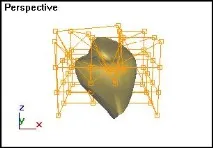
Фиг. 11.2.Резултат от деформация на сфера по време на деформация на решетката
Вълни
Вълновите форми включват деформиращи геометрии от типаВълна(Вълна) иВълна(Вълна). Те се използват за създаване на вълнообразен ефект върху повърхността на деформируем обект. Пример за ефекта на деформация типWave(Wave) е показан на фиг. 11.3, а деформации от типRipple(Ripple) - на фиг. 11.4.
1. В прозореца Volume Deformation Object Types щракнете върху бутонаRipple.
2. Щракнете върху LM в прозореца за изглед и създайте деформираща геометрияRipple(Ripple) като цилиндър.
3. Отидете в командния панелПромяна(Промяна) и конфигурирайте настройките:
- Амплитуда 1(Амплитуда 1) - амплитудата на синусоидата, ориентирана по посока на оста Y на локалната координатна система на типаВълнаизточник на деформация (Вълна), и оста X на локалната координатна система на източника на деформация от типаВълна(Вълна);
- Амплитуда2 (Амплитуда 2) - амплитудата на параболичната вълна, ориентирана по посока на оста X на локалната координатна система на източника на информация типВълна(Вълна), и синусоидалната вълна, ориентирана по посока на оста Y на локалната координатна система на източника на деформация от типаRipple(Ripple);
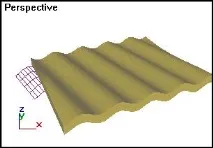
Фиг. 11.3.Пример за използване на деформатор типWave
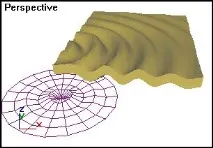
Фиг. 11.4.Пример за използване на тип деформаторRipple
- ВълнаДължина(Дължина на вълната) - пространственият период на двете вълни, т.е. разстоянието между техните гребени;
- Фаза(Фаза) - изместване на гребена на вълната в посока, перпендикулярна на гребените. Колкото по-малка е фазата, толкова по-малък е радиусът на първия пулсационен пръстен;
- Затихване- Ограничава зоната на разпространение на ефекта на деформация на вълната чрез намаляване на амплитудата на вълната, докато се отдалечава от източника. Отрицателното затихване създава вълни с нарастваща амплитуда;
- Кръгове(Кръгове) - броя на кръговете в иконата на вълнички;
- Сегменти(Сегменти) - броят на сегментите в иконата с вълна по посока на оста Y на координатната система и в иконата с вълни - по периметъра на кръга;
- Деления(секции) - параметър, който определя броя на сегментите (окръжностите) за период на вълната. Влияе върху размера на иконата за изкривяване на вълната, но не влияе върху ефекта й върху обекта.
4. Създайте warp обект под формата на кутия и обвържете warp източника към обекта (BindtoSpaceWarpбутон на лентата с инструменти).
5. Регулирайте опциятаГъвкавоств командната лентаПромяна.
Този параметър определя чувствителността на обекта към ефектите на деформация.
Деформация на изместване
Източникът на деформацията на преместване има пряко силово въздействие върху обекта, което води до промяна на неговата форма. В един случай се получава директна деформация, като се вземе предвид стойността на параметъра на силата. В друг случай степента на деформация се определя от цвета на растерната маска: черните области на маската не се деформират, а светлитепричиняват набъбване на повърхността пропорционално на интензитета на цвета.
1. В разгръщащия се тип обектObjectTypeщракнете върху бутонаDisplace.
2. Щракнете върху LM в прозореца за изглед и плъзнете курсора, за да разтегнете диагонално иконата на източника на деформация, която изглежда като правоъгълник.
3. Конструирайте деформационен обект под формата на сфера, задайте броя на сегментите към него най-малко 56 и го поставете по посока на силата (фиг. 11.5).
Силовият ефект ще бъде по-значителен при голям брой сегменти.
4. Свържете източника на деформация с обекта. На фиг. 11.6 показва ефекта на силата върху сферата.
5. Отидете на панелаПромяна(Промяна) и конфигурирайте настройките:
- Strength(Strength) - влияе на размера на изместване на обекта, ако растерната карта на изместване не е зададена;
- Затихване(Затихване) - позволява ви да задействате компенсиращо затихване, докато се отдалечавате от центъра на удара.
Сега нека коригираме деформацията на отместването на растерната маска. В групатаИзображение(Маска) изберете материал, базиран на текстурна карта, който да използвате като маска на изместване.
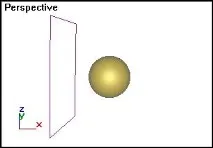
Фиг. 11.5.Позицията на сферата преди деформацията от типаИзместване
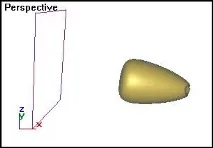
Фиг. 11.6.Силово действие върху деформационната сфераИзместване
6. Щракнете върху LM върху бутонаНяма, свързан със секциятаРастерно изображение.
7. В диалоговия прозорецSelectDisplacementImage, който се появява, изберете растерния файл и щракнете върху бутонаOpen.
Името на файла ще се покаже на бутона.
8. Щракнете върху LM върху бутонаНяма, свързан със секциятаКарта(Карта на текстури) и в появилия се прозорецМатериал /КартаБраузър(Преглед на материали и карти на текстури) изберете текстура. Името на картата ще се покаже на бутона.
За да премахнете карта на текстура, щракнете върху бутонаПремахванеКарта.
9. Задайте стойността на броячаBlur(Blur), която ви позволява да определите степента на замъгляване на изображението на картата.
10. Задайте сферичната координатна система в групатаКарта(Проекция), като поставите превключвателя наСферична(Сферична).
Пример за използване на растерна маска за изместване в сферични координати е показан на фиг. 11.7.
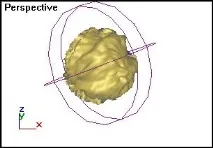
Фиг. 11.7.Деформация на изместване чрез растерна маска
Взривна деформация
Източникът на обемна деформацияБомбаразпръсква деформируемия обект на отделни компоненти, симулирайки експлозия на бомба.
1. Създайте деформируем обект под формата на сфера.
Уверете се, че сферата има достатъчен брой сегменти.
2. Натиснете бутонаBombв прозорецаObjectType, докато задържате бутонаSpaceWarpsв командната лентаCreate.
3. Щракнете върху LM в прозореца, където трябва да бъде поставена бомбата. Иконата за деформация изглежда като пирамида (фиг. 11.8).
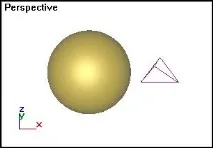
Фиг. 11.8.Сфера, подготвена за експлозия
4. Свържете сферата с източника на деформация и отидете на командния панелПромяна(Промяна), за да конфигурирате параметрите на бомбата (фиг. 11.9):
- Сила(Мощност) - колкото по-голяма е стойността на параметъра, толкова по-далеч летят фрагментите;
- Въртене(Въртене) - скоростта на въртене на фрагментите в обороти в секунда;
- Falloff- Разстояние отбомби, за които се отнася.
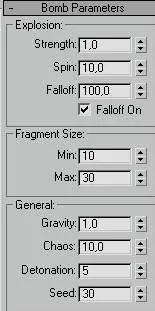
Фиг. 11.9.Параметри на деформация при експлозия
5. Задайте групатаФрагментРазмер(Размер на фрагмент), за да ограничите броя на лицата за всеки от фрагментите, на които се разпада експлодираният обект, като използвате броячитеМин.(Минимум) иМакс.(Максимум).
6. Задайте параметрите на експлозията в групатаОбщи:
- Гравитация(Gravity) - задава ефекта на гравитацията върху фрагментите на обекта;
- Хаос(Chaos) - задава степента на произволност на параметрите на експлозията;
- Детонация(Detonation) - определя номера на кадъра, в който ще се случи взривът;
- Seed(Sample number) - дефинира числото, което определя работата на генератора на случайни числа.
7. За да видите резултата от експлозията, преместете плъзгача на таймера за анимация. На фиг. 11.10 показва резултата от експлозията на сферата.
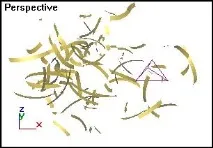
Фиг. 11.10.Експлодирало кълбо
Съдържание